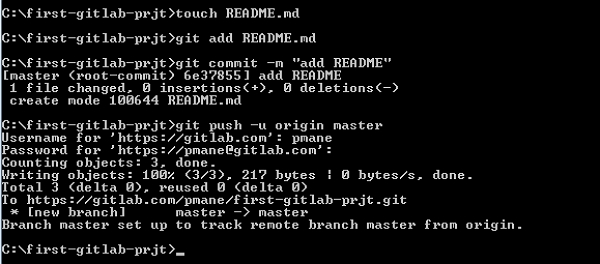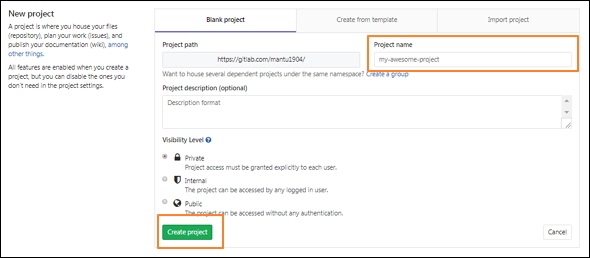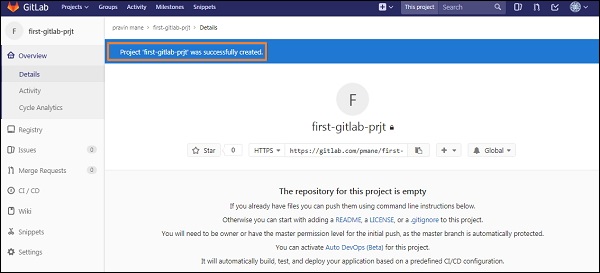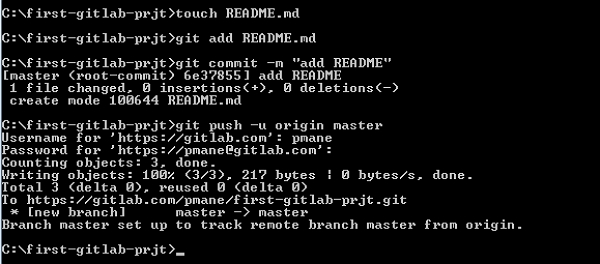GitLab 创建项目
在本章中,我们将讨论如何在 GitLab 中创建一个新项目。
步骤 1-要创建新项目,请登录您的 GitLab 帐户并单击仪表板中的
New project 按钮-

步骤 2-它将打开新项目屏幕,如下图所示-
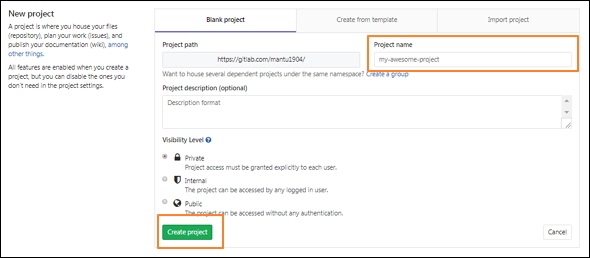
输入项目名称、项目描述、可见性级别(公开或内部访问项目的可见性),然后点击
创建项目按钮。
第 3 步-接下来它将创建一个新项目(此处将项目名称设为 first-gitlab-prjt),并显示成功消息,如下所示-
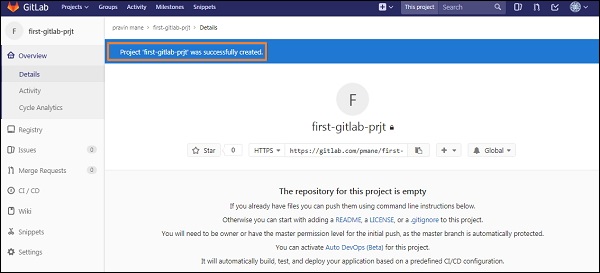
将存储库推送到项目
步骤 4-您可以使用
git-clone 命令将存储库克隆到本地系统-

clone 命令将存储库的副本复制到名为
first-gitlab-prjt 的新目录中。
步骤 5-现在转到新创建的目录并键入以下命令-
C:\>cd first-gitlab-prjt
C:\first-gitlab-prjt>touch README.md
以上命令创建了一个
README.md 文件,您可以在其中放置有关文件夹的信息。
步骤 6-使用以下命令将
README.md 文件添加到您创建的目录中-
C:\first-gitlab-prjt>git add README.md
步骤 7-现在将更改与日志消息一起存储到存储库,如下所示-
C:\first-gitlab-prjt>git commit-m "add README"
标志
-m 用于在提交时添加消息。
步骤 8-将提交推送到在本地分支上进行的远程存储库-
C:\first-gitlab-prjt>git push-u origin master
下图描述了使用上述命令将提交推送到远程存储库-